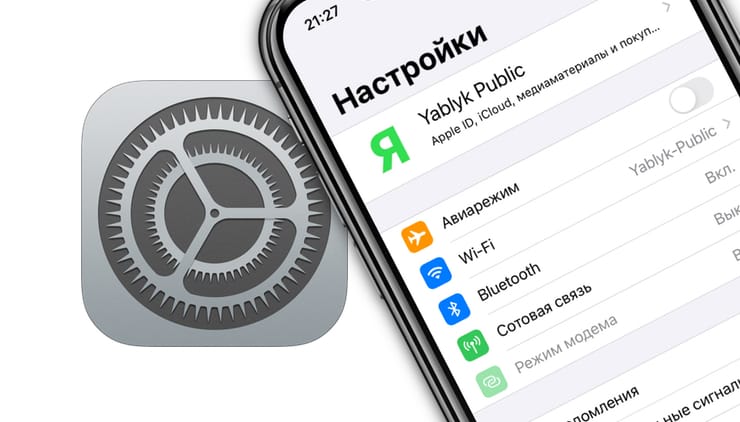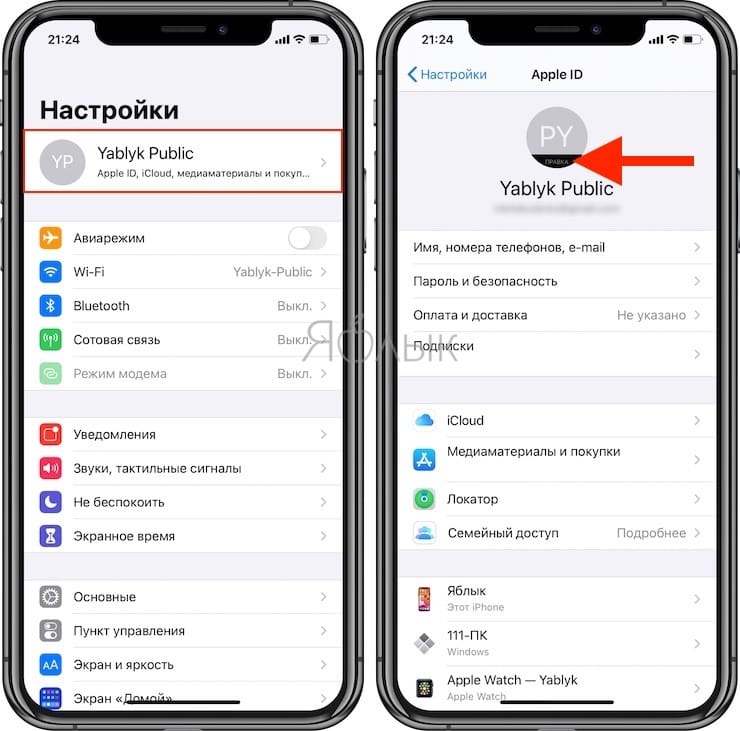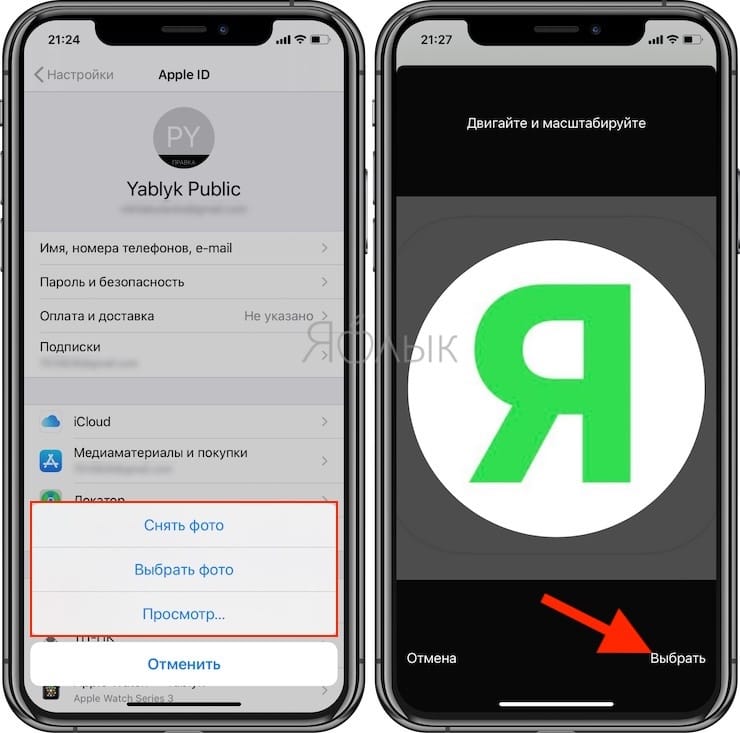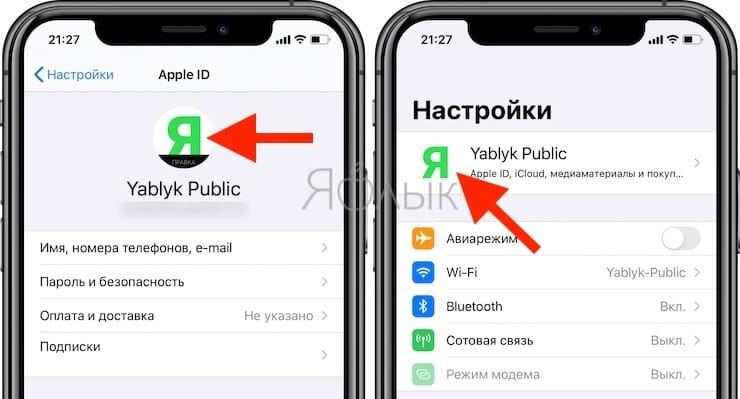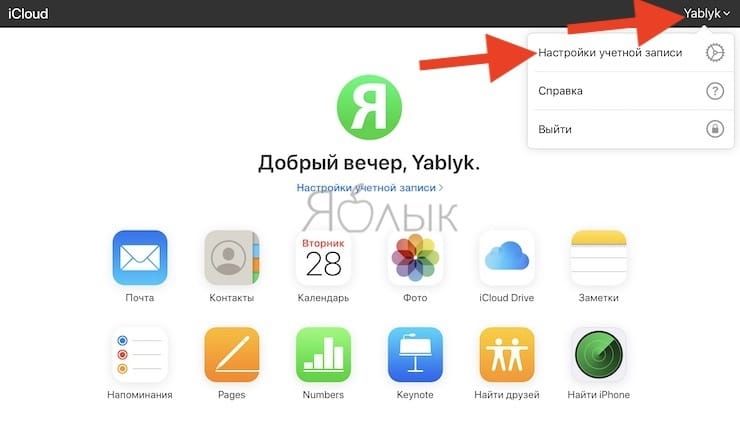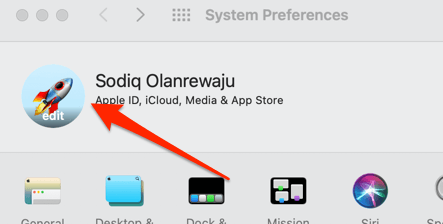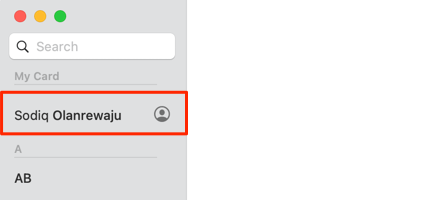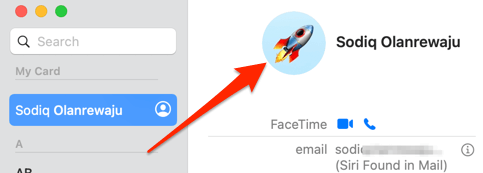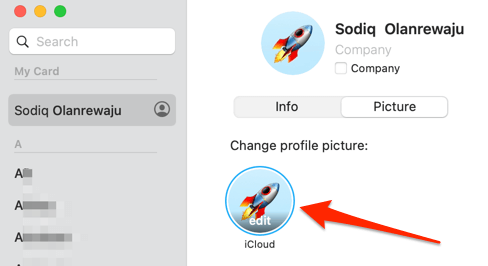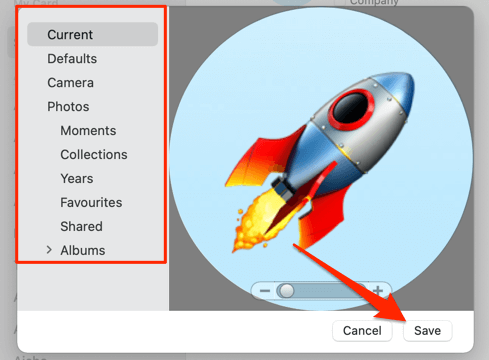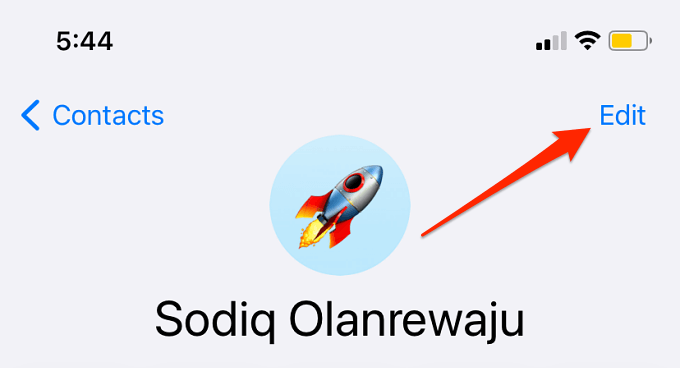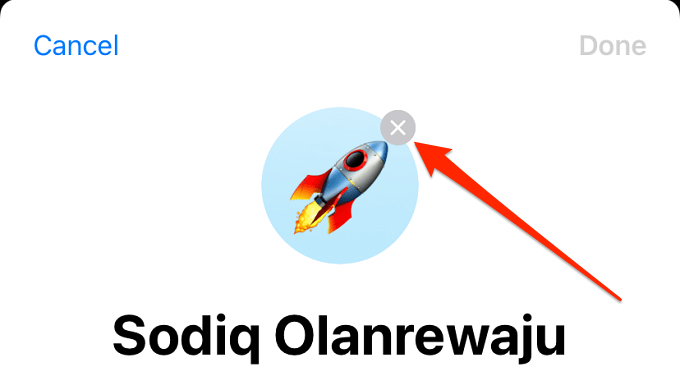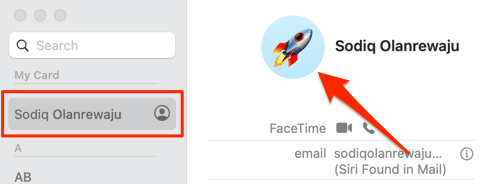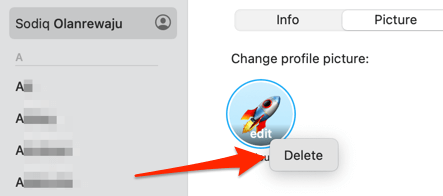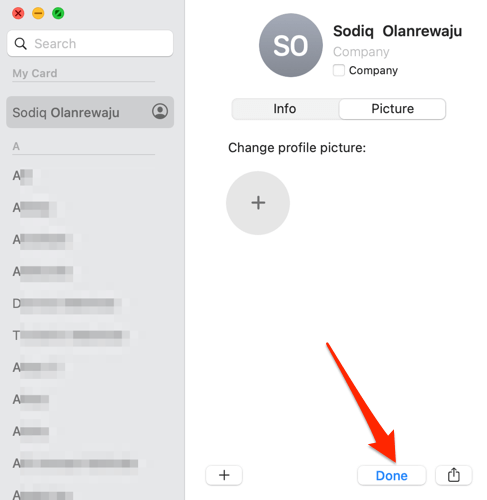- Как на iPhone или iPad добавить или сменить картинку профиля Apple ID
- Как изменить изображение профиля Apple ID на iPhone и iPad
- Как удалить изображение профиля Apple ID?
- Как удалить изображение Apple ID?
- Как мне избавиться от аватара?
- Как поменять изображение Apple ID на инициалы?
- Сохраняются ли фотографии в iCloud после удаления с iPhone?
- Как мне получить мои старые изображения из iCloud?
- Как отключить увеличение изображения моего профиля?
- Как удалить изображение моего профиля, не удаляя его?
- Как мне заставить мой телефон перестать увеличивать масштаб фотографий?
- Могу ли я изменить свой Apple ID, не потеряв все?
- Как изменить изображение профиля в сообщениях?
- Как мне получить полноэкранное изображение на моем iPhone?
- Фотографии останутся в iCloud навсегда?
- Что произойдет, если вы отключите фото iCloud?
- Потеряю ли я свои фотографии, если восстановлю iPhone?
- Как изменить изображение Apple ID на iPhone, iPad и Mac
- Изменить изображение Apple ID на iPhone и iPad
- Изменить изображение Apple ID на Mac
- Как удалить изображение Apple ID
- Новое изображение Apple ID не отображается? Попробуйте это исправление
Как на iPhone или iPad добавить или сменить картинку профиля Apple ID
При создании учетной записи Apple ID пользователям предлагается выбрать один из стандартных вариантов значка для своего профиля. Но со временем хочется сделать его более персонализированным и присвоить учетной записи новое изображение. Вероятно, вы просто захотите рано или поздно освежить свою картинку. Сделать это можно довольно просто, причем прямо на вашем iPhone или iPad. А на все действия понадобится потратить буквально несколько секунд.
Причины для смены картинки профиля Apple ID могут быть разные, но для этих целей подойдет любое хранящееся на ваших устройствах изображение. В дальнейшем выбранная вами картинка будет появляться в различных приложениях и службах Apple: Сообщениях, Почте, Контактах, iCloud. Новичкам бывает непросто понять, как в экосистеме Apple можно поменять изображение профиля. В нашей статье мы как раз и расскажем о смене картинки профиля Apple ID на iPhone и iPad.
Как изменить изображение профиля Apple ID на iPhone и iPad
Изменение изображения профиля вашей учетной записи Apple – довольно простая процедура на любом устройстве с установленной iOS. Просто следуйте изложенным ниже шагам.
1. Откройте приложение «Настройки» на iPhone или iPad.
2. В меню настроек нажмите на свое имя Apple ID.
3. Нажмите на аватар, расположенный чуть выше имени, как показано на скриншоте.
4. Теперь у вас внизу экрана появится всплывающее окно. Нажмите «Выбрать фото», чтобы просмотреть библиотеку фотографий и найти изображение, которое вы хотите использовать. Здесь же можно снять фото или выбрать подходящее в приложении Файлы (пункт Просмотр…).
5. Двигайте изображение и изменяйте масштаб на свое усмотрение. Нажмите кнопку Выбрать.
Как только вы измените изображение Apple ID на своем устройстве с iOS, оно будет автоматически обновлено путем синхронизации на всех других ваших устройствах Apple с помощью iCloud.
Если вы в настоящее время не используете устройство iOS, то можете воспользоваться сайтом iCloud.com → Настройки учетной записи в правом верхнем углу.
Это позволит установить новое изображение профиля с любого устройства с веб-браузером, установленная iOS не требуется.
Это альтернативный и тоже простой способ изменить изображение профиля на Mac или любом другом устройстве, отличном от Apple. Любые изменения, внесенные в фотографию профиля с помощью iCloud, будут также внесены через синхронизацию на все ваши устройства.
Если вы являетесь постоянным пользователем iMessage, вполне вероятно, что захотите просто добавить изображение профиля для этого приложения, оставив остальное неизменным. Это тоже возможно.
Источник
Как удалить изображение профиля Apple ID?
Вам нужно удалить его в разделе «Контакты». Зайдите в себя, а под фото — кнопка редактирования. Затем вы можете удалить фотографию. По какой-то причине этот параметр не отображается, когда вы находитесь в разделе Apple ID в настройках.
Как удалить изображение Apple ID?
Если будет предложено, войдите со своим Apple ID. Перейдите к фотографии, которую хотите удалить. Нажмите и удерживайте кнопку «Выбрать», затем выберите «Удалить фото».
Как мне избавиться от аватара?
Чтобы удалить изображение профиля Facebook:
- Щелкните изображение своего профиля в правом верхнем углу Facebook.
- Щелкните «Фотографии», затем щелкните «Альбомы».
- Выберите альбом изображений профиля.
- Щелкните в правом верхнем углу фотографии, которую хотите удалить, и выберите «Удалить фотографию».
- Щелкните Удалить для подтверждения.
Как поменять изображение Apple ID на инициалы?
Чтобы изменить отображаемое изображение, нажмите на картинку с надписью «Изменить» над вашим именем. Затем вы увидите список предлагаемых значков, на которых показаны монограммы (ваши инициалы внутри кругов), а также кнопку камеры, чтобы быстро сделать селфи. Вы также можете нажать «Все фотографии», чтобы выбрать изображение из библиотеки фотографий.
Сохраняются ли фотографии в iCloud после удаления с iPhone?
Обычно ваш iPhone автоматически выполняет резервное копирование в вашу учетную запись iCloud, и если вы удалите фотографии со своего iPhone, они также будут удалены из вашего iCloud. Чтобы обойти это, вы можете отключить обмен фотографиями iCloud, войти в другую учетную запись iCloud или использовать для обмена фотографиями другой облачный сервер, а не iCloud.
Как мне получить мои старые изображения из iCloud?
Если у вас есть iPhone, перейдите в «Фото» -> «Альбомы», прокрутите вниз до конца, нажмите «Недавно удаленные», нажмите «Выбрать», затем выберите все фотографии и нажмите «Восстановить». Ваши фотографии вернулись туда, где были раньше. Легкий! После этого выберите фотографию, которую хотите восстановить, и нажмите «Восстановить».
Как отключить увеличение изображения моего профиля?
Вы можете просматривать и редактировать следующие настройки: Изображение профиля: чтобы добавить или изменить изображение профиля, нажмите «Изменить», затем настройте область кадрирования на текущем изображении или загрузите новое. Вы также можете удалить изображение своего профиля, нажав «Удалить».
Как удалить изображение моего профиля, не удаляя его?
Невозможно просто удалить фотографию профиля из Facebook. Вместо этого вы можете загрузить фотографию пользователя facebook по умолчанию. Как и выше. Он заменит вашу текущую фотографию профиля на эту.
Как мне заставить мой телефон перестать увеличивать масштаб фотографий?
- Откройте вкладку «Мой профиль».
- Нажмите на стрелку рядом с вашим Threema ID.
- Коснитесь значка аватара (или текущего изображения профиля, если оно уже установлено)
- Выберите «Удалить изображение».
Могу ли я изменить свой Apple ID, не потеряв все?
Если вы больше не используете адрес электронной почты, связанный с вашим Apple ID, вы можете его изменить. Вы не потеряете доступ к своим контактам, покупкам или другой информации учетной записи.
Как изменить изображение профиля в сообщениях?
Запустите приложение «Контакты»> нажмите свой профиль вверху> нажмите «Редактировать» рядом с разделом «Поделиться»> выберите изображение. Когда вы перейдете к редактированию своего профиля, нажмите красную линию, чтобы удалить, и появится возможность сделать новое изображение или добавить изображение из галереи.
Как мне получить полноэкранное изображение на моем iPhone?
Чтобы получить полноэкранные фотографии, выберите «Настройки»> «Телефон»> «Входящие вызовы»> «Во весь экран».
- Откройте приложение «Телефон» или «Контакты», затем коснитесь имени контакта.
- Коснитесь Редактировать.
- Нажмите «Изменить» под текущей фотографией.
- Коснитесь «Редактировать фото».
- Немного переместите существующее фото. …
- Коснитесь Выбрать.
- Коснитесь Готово.
Фотографии останутся в iCloud навсегда?
Фотографии и видео, которые вы удаляете на одном устройстве, удаляются везде, где вы используете Фото iCloud. Фотографии и видео хранятся в папке «Недавно удаленные» в течение 30 дней, после чего будут удалены без возможности восстановления. Вы можете вносить изменения на своем iPhone, iPad, iPod touch или Mac, и вы автоматически увидите их на своем Apple TV.
Что произойдет, если вы отключите фото iCloud?
3 ответа. Если вы отключите поток фотографий iCloud на устройстве, поток фотографий и изображения в папке потока будут удалены с устройства, НО НЕ ИЗ iCloud. Если у вас есть другие устройства, использующие фотопоток iCloud, это не повлияет на них. Вы также можете удалить из фотопотока, как и любую папку.
Потеряю ли я свои фотографии, если восстановлю iPhone?
В конце процесса вам будет предоставлена возможность выполнить восстановление из этой резервной копии, что позволит восстановить ваши фотографии, видео и другие данные и настройки. По завершении вам потребуется выполнить синхронизацию, чтобы перенести медиафайлы iTunes (музыку и т. Д.) Обратно на телефон.
Источник
Как изменить изображение Apple ID на iPhone, iPad и Mac
Инициалы имени и фамилии пользователя являются изображением Apple ID по умолчанию. Хотя нет ничего плохого в использовании изображения Apple ID по умолчанию, инициалы довольно банальны и неинтересны.
Мы подозреваем, что лишь немногие пользователи Apple знают, что вы можете изменить изображение Apple ID. Вот почему мы составили это руководство по изменению и удалению изображений Apple ID на iPhone, iPad и Mac. Приемы, описанные в этом руководстве, помогут вам персонализировать изображение Apple ID на iPhone, iPad и Mac. Например, вы можете использовать свое изображение, эмодзи, пользовательские буквы, мемодзи и т. Д.
Изменить изображение Apple ID на iPhone и iPad
Есть два способа изменить изображение Apple ID на iPhone и iPad.
- Вы можете внести изменения в меню Apple ID в приложении «Настройки».
- Вы также можете отредактировать свою карточку контакта в приложении «Телефон» для получения аналогичных результатов.
Измените изображение Apple ID в меню Apple ID
Это не самый простой и быстрый способ изменить Apple ID, но это вариант. Откройте приложение «Настройки» и выполните следующие действия.
- Коснитесь имени своей учетной записи Apple ID.
- Коснитесь заполнителя изображения профиля.
- Выберите «Сделать фото», чтобы сделать снимок камерой iPhone или iPad. Или выберите «Выбрать фото», чтобы выбрать уже существующую фотографию или изображение из фото-библиотеки вашего устройства.
Параметр «Обзор» позволяет вам выбирать изображения из приложения «Файлы» и учетных записей облачного хранилища, таких как iCloud Drive, Google Drive и т. Д. Затем выберите или сделайте снимок и перейдите к следующему шагу.
- Используйте встроенный редактор фотографий, чтобы настроить и изменить размер изображения, и нажмите «Выбрать», чтобы продолжить.
Изображение или фотография теперь является вашим изображением Apple ID. Кроме того, новое изображение будет отображаться на всех других устройствах, подключенных к вашей учетной записи Apple ID, если у них есть активное подключение к Интернету.
Измените изображение Apple ID, отредактировав карточку контакта
Этот метод предоставляет вам надежные параметры выбора изображений. Например, вы можете использовать смайлики, заметки или собственный текст в качестве изображения профиля Apple ID из своей карточки контакта.
- Откройте приложение «Контакты» и коснитесь метки «Моя карта» с вашим именем Apple ID.
Вы также можете получить доступ к своей карточке контакта из приложения «Телефон». Откройте приложение «Телефон», перейдите на вкладку «Контакты» и коснитесь метки «Моя карта» вверху.
- Нажмите «Изменить» в правом верхнем углу.
- Нажмите «Изменить» под текущим изображением профиля.
- Коснитесь значка камеры, чтобы сделать снимок, или выберите значок «Изображение», чтобы использовать уже существующую фотографию в вашей библиотеке в качестве изображения Apple ID. Либо коснитесь смайлика «Счастливое лицо», чтобы выбрать предпочтительный смайлик на клавиатуре смайликов iPhone или iPad. Наконец, значок карандаша позволяет использовать в качестве изображения собственный текст или инициалы.
Примечание. Пользовательский текст не может содержать более двух символов. Это может быть комбинация букв, цифр, символов или знаков препинания.
- Нажмите Готово, чтобы продолжить, чтобы сохранить новое изображение.
Проверьте меню Apple ID в приложении «Настройки» или проверьте свои устройства iCloud, чтобы убедиться, что новое изображение отображается на всех ваших устройствах Apple.
В приложении iOS «Контакты» есть шикарные возможности настройки, которые позволяют оживить изображение Apple ID. Вы можете изменить стиль изображения, изменить цвет фона и добавить фильтры.
Изменить изображение Apple ID на Mac
Если у вас есть несколько устройств Apple, использующих один и тот же Apple ID, вам нужно только изменить изображение учетной записи на одном из устройств. Apple синхронизирует и обновит новую фотографию на других подключенных устройствах. Если вы используете другую учетную запись на своем Mac, измените изображение Apple ID в приложении «Контакты» или в меню «Системные настройки».
Измените изображение Apple ID в системных настройках
- Откройте «Системные настройки» и наведите указатель мыши на текущее изображение в верхнем левом углу.
- Нажмите «Изменить» на изображении.
Откроется окно выбора и редактирования изображения.
- Просмотрите категории на левой боковой панели и выберите желаемое изображение.
Параметр «По умолчанию» содержит список нескольких предустановленных изображений (цветы, животные, музыкальные инструменты и т. Д.). Выберите «Камера», чтобы сделать снимок с помощью камеры FaceTime HD вашего Mac. В категории «Фото» вы сможете выбрать изображение из папок «Фото iCloud» в качестве изображения Apple ID.
- Используйте ползунок масштабирования для масштабирования и перемещения изображения. Нажмите «Сохранить», когда закончите редактировать изображение по своему усмотрению.
Измените изображение Apple ID в приложении «Контакты»
Изменив отображаемое изображение в карточке контакта, вы снова измените изображение Apple ID. Вот как изменить изображение Apple ID на Mac.
- Откройте приложение «Контакты» в Dock.
- Прокрутите список контактов на левой боковой панели до верхней части и выберите имя своей учетной записи в разделе «Моя карта».
- Щелкните изображение учетной записи.
- В разделе «Изменить изображение профиля» нажмите редактировать изображение.
- Выберите изображение из категорий или воспользуйтесь опцией «Камера», чтобы сделать снимок с помощью веб-камеры Mac.
- Используйте редактор для масштабирования и перемещения изображения и нажмите «Сохранить», когда закончите.
Следуйте приведенным выше инструкциям, чтобы менять изображение Apple ID столько раз, сколько захотите. Но что, если вы хотите удалить или удалить свое изображение Apple ID и оставить поле пустым? Перейдите к следующему разделу, чтобы узнать, как это сделать.
Как удалить изображение Apple ID
В iOS и macOS вы не найдете возможности удалить изображение Apple ID в приложении «Настройки» или в меню Apple ID. Вы можете удалить только изображение Apple ID из карточки контакта в приложении «Контакты».
Удалить изображение Apple ID на iPhone
Выполните следующие действия, чтобы удалить изображение Apple ID с вашего iPhone.
- Запустите приложение «Контакты» и выберите карточку контакта с вашим именем Apple ID.
- Нажмите «Изменить» в правом верхнем углу.
- Коснитесь параметра «Изменить» под текущим изображением.
- Наконец, нажмите значок x, чтобы удалить изображение Apple ID.
Это удалит текущее изображение и заменит его вашими инициалами.
Удалить Apple ID Photo на Mac
Запустите приложение «Контакты» на Mac и выполните следующие действия.
- Выберите свою карточку контакта на левой боковой панели и щелкните значок изображения профиля.
- Щелкните правой кнопкой мыши или щелкните значок изображения профиля, удерживая клавишу Control, и выберите «Удалить».
- Щелкните Готово, чтобы сохранить изменения.
Новое изображение Apple ID не отображается? Попробуйте это исправление
Иногда изображение Apple ID может оставаться неизменным даже после выбора нового изображения. Это может быть связано с такими факторами, как плохое интернет-соединение / скорость и другие временные сбои в системе. При изменении изображения Apple ID в приложении «Контакты» закройте и снова откройте приложение «Контакты», чтобы проверить, отображается ли новое изображение. Закрытие и повторное открытие приложения «Настройки» также должно решить проблему.
Дайте нам знать, если у вас возникнут вопросы.
Источник